
Az Excel munkafüzet kitöltéséhez véletlenszerű adatok létrehozása olyan egyszerű, mint néhány kevéssé ismert képlet hozzáadása. Ezek a képletek hasznosak a Microsoft Excel készségeinek tiszteletben tartásakor, mivel hamis adatokat adnak a gyakorlatban, mielőtt az igazi dolgot kockáztatnák.
Használja a képlet sávot
Elkezdeni, belépünk néhány képlet közül a képlet sávban. Ez az ablak a szalag alatt található, itt található.

Innen arról van szó, hogy hozzáadja a kívánt adatokat, majd egy kis tisztítást végez.
Véletlen számok hozzáadása
Ahhoz, hogy véletlenszerűen hozzáadjon egy egész számot, akkor a "RandBetween" funkciót használjuk. Itt tudjuk meg egy sor véletlenszerű számok, ebben az esetben egy számot egy 1000, majd másolja azt a minden cella oszlop alatta.
Kattintson az első cella kiválasztásához, ahol hozzáadná a véletlenszámot.
Másolja a következő képletet, és illessze be az Excel Formula sávjába. Megváltoztathatja a zárójelben lévő számot, hogy megfeleljen az igényeinek. Ez a képlet egy és 1000 közötti véletlen számot választ.
= Randbetween (1000) között
Nyomja meg az "Enter" gombot a billentyűzeten, vagy kattintson a "zöld" nyílra a képlet alkalmazásához.
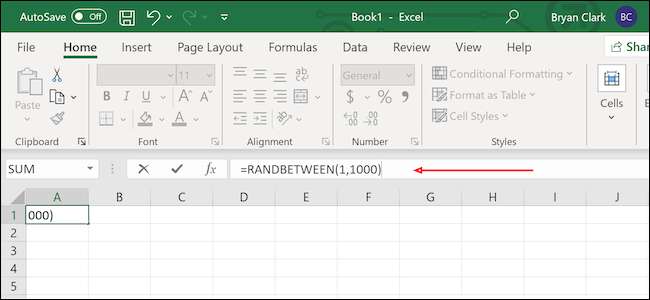
A jobb alsó sarokban, a cella fölé, amíg a "+" ikon megjelenik. Kattintson és húzza azt az oszlop utolsó cellájához, ahol a képlet alkalmazása.
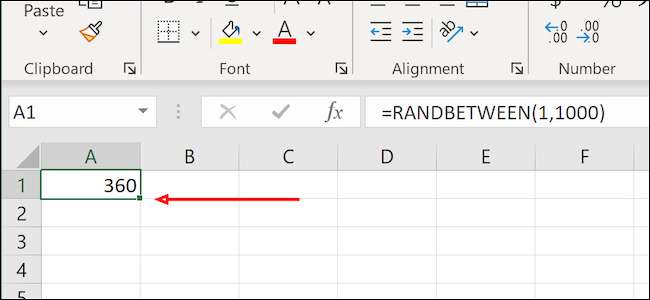
Ugyanazt a képletet használhatja a monetáris értékekhez egy egyszerű csípéssel. Alapértelmezés szerint RandBetween csak egész számot ad vissza, de megváltoztathatjuk, hogy enyhén módosított képlet segítségével. Csak változtassa meg a zárójelben lévő dátumokat, hogy megfeleljen az Ön igényeinek. Ebben az esetben véletlen számot választunk 1 és 1000 dollár között.
= Randbetween (1,1000) / 100

Miután elvégezték, csak egy kicsit meg kell tisztítania az adatokat. Kezdje a jobb egérgombbal a cellába, és válassza ki a "Cellák formázása" lehetőséget.

Ezután válassza a „pénznem” alatt a „kategória” menüre, majd válassza ki a második lehetőséget a „Negatív számok” opciót. Nyomja meg az "Enter" gombot a billentyűzet befejezéséhez.
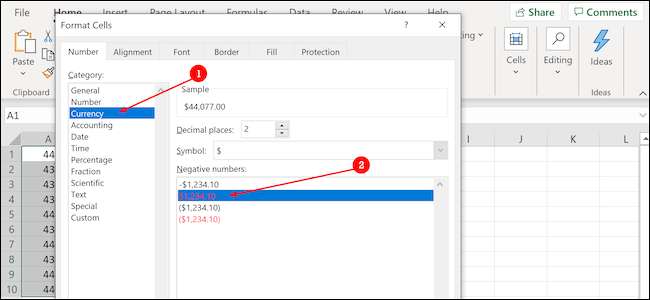
Dátumok hozzáadása
Az Excel beépített naptára minden dátumot egy számként kezeli, az első számú szám, amely 1900. január 1-jén található. A szám számát a szükséges időpontban nem olyan egyszerű, de fedeztük.
Válassza ki a kiindulási sejt, majd másolja be az alábbi képletet az Excel Formula bar. Módosíthatsz semmit zárójelben, hogy megfeleljen az igényeinek. A minta 2020-ban véletlenszerű dátumot választ.
= RandBetween (dátum (2020,1,1), dátum (2020,12,31))
Nyomja meg az "Enter" gombot a billentyűzeten, vagy kattintson a "zöld" nyílra a Formula sáv bal oldalán, hogy alkalmazza a képletet.
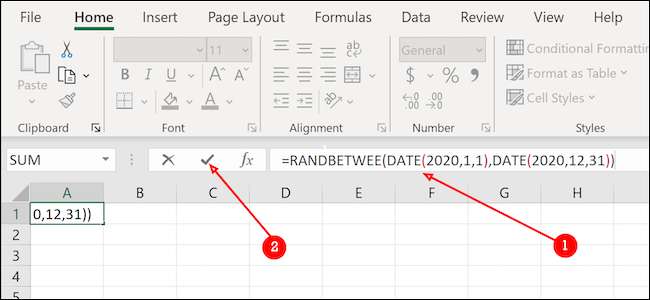
Észre fogod venni, hogy ez még nem néz ki, mint egy dátum. Rendben van. Csakúgy, mint az előző részben, a cella jobb alsó részén kattintson a "+" jelre, és húzza le, amennyire szükséges, további véletlenszerű adatok hozzáadásához.
Miután elkészült, jelölje ki az összes adatot az oszlopban.
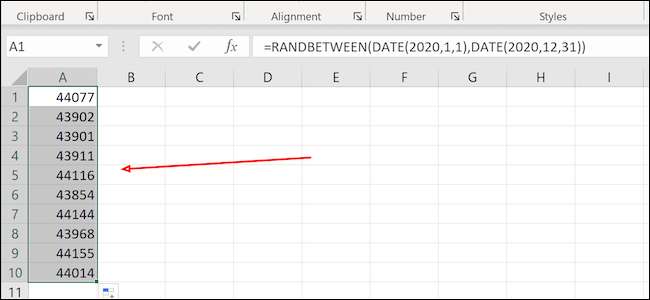
Kattintson a jobb gombbal, és válassza a "Formázsejtek formátuma" lehetőséget a menüből.
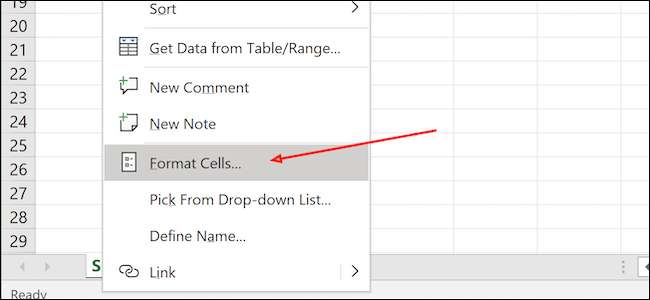
Innen válassza ki a "dátum" opciót, majd válassza ki a rendelkezésre álló listából részesített formátumot. Nyomja meg az "OK" gombot, ha elkészült (vagy az "Enter" a billentyűzeten). Most, az összes véletlen számnak meg kell néznie, mint a dátumok.
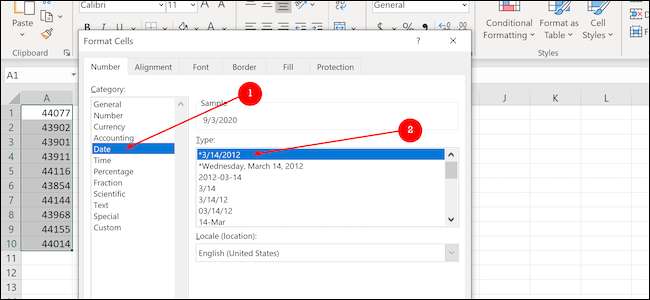
Elemadatok hozzáadása
Az Excel véletlenszerű adatai nem csak a számokhoz vagy a dátumokra vonatkoznak. A "Vlookup" funkció használatával létrehozhatunk egy termék listáját, nevezzük meg, majd húzzuk meg, hogy hozzon létre egy véletlenszerű lista egy másik oszlopban.
Elkezdeni, meg kell hoznunk egy listát a véletlenszerű dolgokról. Ebben a példában fogunk hozzáadni háziállat egy képzelt kisállat boltban kezdődnek B2-es cellába, és végződik B11. Az első oszlopban meg kell számolni az első oszlopban, az A2-től kezdődően, és az A11-es véget ér, egybeesik a termékkel jobbra. A hörcsögök például a 10. termékszámmal rendelkeznek. Az A1 és B1 sejtek címei nem szükségesek, bár az alatta lévő termékszámok és nevek vannak.
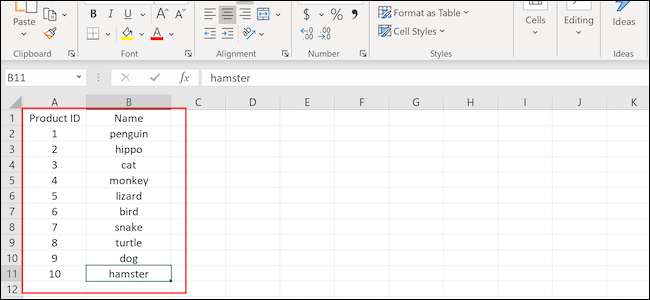
Ezután kiemeljük az egész oszlopot, kattintson a jobb egérgombbal, és válassza ki a "Név megadása" opciót.
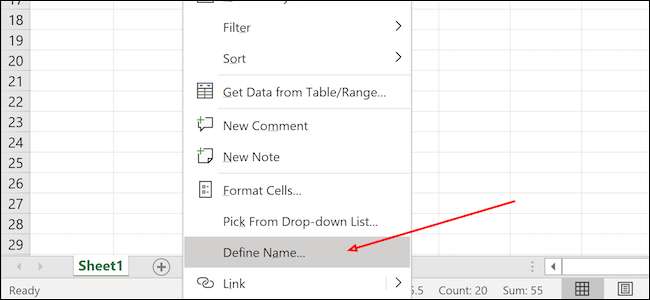
Alpontja: "Adja meg a dátumtartomány nevét", hozzáadunk egy nevet, majd kattintson az "OK" gombra. Most létrehoztuk a listánkat, amelyből véletlenszerű adatokat húzhatunk.
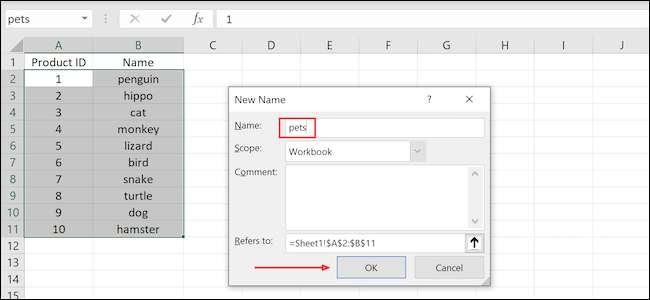
Válasszon ki egy kiindulási cellát, és kattintson a kijelöléséhez.

Másolja be és illessze be a képletet a Formula sávba, majd nyomja meg az "Enter" gombot a billentyűzeten, vagy kattintson a "zöld" nyílra, hogy alkalmazza. Megváltoztathatja az értékeket (1,10) és a nevet ("termékek") az igényeinek megfelelően:
= vlookup (RandBetween (1,10), termékek, 2)

Kattintson és húzza a „+” jel a jobb alsó cella másolni az adatokat a további sejteket alatti (vagy oldalra).
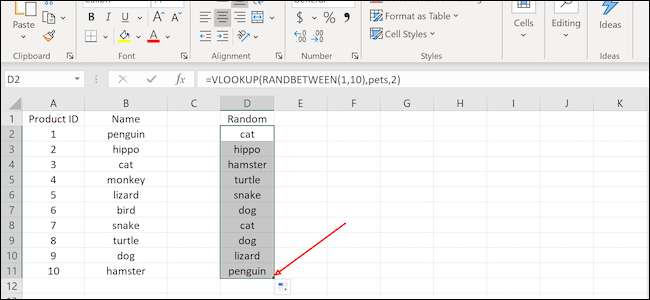
Akár tanulás pivot táblák, kísérletezik formázás, megtanulja, hogy hozzon létre egy táblázatot a következő bemutató, ez üres adatok lehetnek, amire szüksége van, hogy a munkát.







